Q&Aナンバー【6606-1546】更新日:2013年7月23日
このページをブックマークする(ログイン中のみ利用可)
[ゆったり設定] ゆったり設定について教えてください。
| 対象機種 | 2006年春モデルFMV-DESKPOWER CE50R7、他・・・ |
|---|---|
| 対象OS |
|
 質問
質問
ゆったり設定で、マウスやキーボードの設定を変更して、パソコンを使いやすくする方法を教えてください。
 回答
回答
ゆったり設定は、「文字やアイコンが小さくて見づらい」、「マウスの操作が難しい」など、パソコンが使いづらい場合に、パソコンを使いやすい設定に変更することができるアプリケーションです。
2006年春モデルのパソコンに搭載されています。
(FMV-DESKPOWER TX70M、TX90M/D、TX90MN、FMV-BIBLO P70Rを除く)
ゆったり設定では、次の設定を変更することができます。

2006年夏モデル以降のパソコンには、「ゆったり設定」の後継として「ゆったり設定2」がインストールされています。(FMV-BIBLOの一部の機種を除く)
「ゆったり設定2」については、次のQ&Aをご覧ください。
 ゆったり設定2について教えてください。(新しいウィンドウで表示)
ゆったり設定2について教えてください。(新しいウィンドウで表示)
ゆったり設定には、次の設定方法があります。
この設定を実行すると、次の設定に自動で変更されます。

マウスポインタの動くスピード、キー入力の間隔、音量の項目を、お好みの設定にすることができます。
操作手順は次のとおりです。

「ゆったり設定」の設定を以前の状態に戻します。
操作手順は次のとおりです。

2006年春モデルのパソコンに搭載されています。
(FMV-DESKPOWER TX70M、TX90M/D、TX90MN、FMV-BIBLO P70Rを除く)
ゆったり設定では、次の設定を変更することができます。
- マウスポインタ(矢印)の動くスピード
マウスポインタの動くスピードを遅くすることで、目的のアイコンやポイントに、マウスポインタをあわせやすくします。 - キーボードの連続入力の間隔
キー入力の間隔を長くすることで、キーを押しっぱなしにしたときに、同じキーが連続入力される入力ミスを防ぎます。 - 音量
音量を聞き取りやすい大きさに調整をします。

2006年夏モデル以降のパソコンには、「ゆったり設定」の後継として「ゆったり設定2」がインストールされています。(FMV-BIBLOの一部の機種を除く)
「ゆったり設定2」については、次のQ&Aをご覧ください。
 ゆったり設定2について教えてください。(新しいウィンドウで表示)
ゆったり設定2について教えてください。(新しいウィンドウで表示)ゆったり設定には、次の設定方法があります。
お好みにあわせて、操作手順をご覧ください。
すべての項目をまとめてお勧めの設定に変更する
この設定を実行すると、次の設定に自動で変更されます。
- マウスポインタの動くスピード:少し遅くします
- キー入力の間隔:少し長めにします。
- 音量:少し大きめにします。

- 「スタート」ボタン→「すべてのプログラム」→「ゆったり設定」の順にクリックします。
- 「ゆったり設定」画面が表示されます。
「すべての項目をお勧めの設定にする」をクリックし、チェックをつけます。 - 「次へ」ボタンをクリックします。
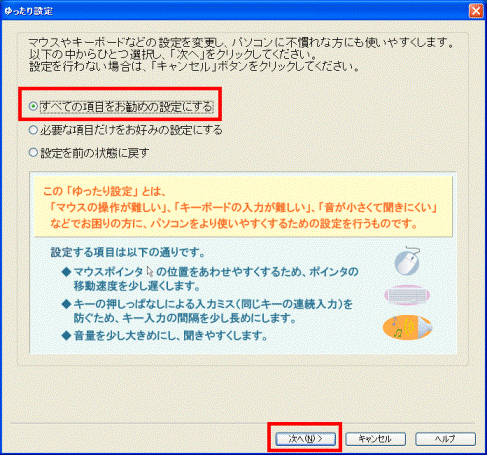
「以下の項目を、お勧めの設定にします。」画面が表示されます。 - 「適用」ボタンをクリックします。
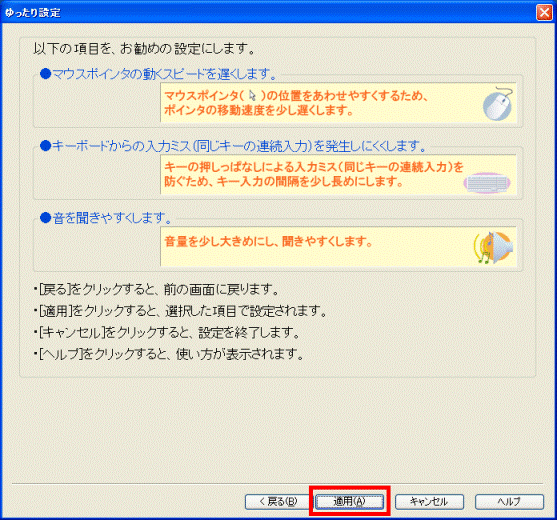
- 「設定を変更しました。」と表示されます。
「OK」ボタンをクリックします。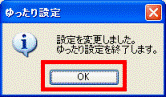
「ゆったり設定」画面が終了し、設定が有効になります。
必要な項目だけをお好みの設定にする
マウスポインタの動くスピード、キー入力の間隔、音量の項目を、お好みの設定にすることができます。
操作手順は次のとおりです。

- 「スタート」ボタン→「すべてのプログラム」→「ゆったり設定」の順にクリックします。
- 「ゆったり設定」画面が表示されます。
「必要な項目だけをお好みの設定にする」をクリックし、チェックをつけます。 - 「次へ」ボタンをクリックします。
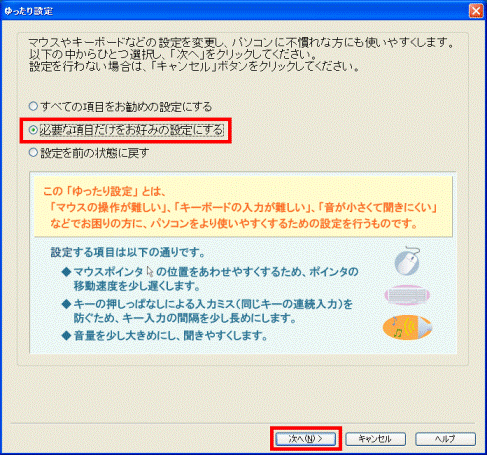
「以下の中から、設定する項目を選択してください。」画面が表示されます。 - 項目「マウスポインタ(矢印)の動くスピードを選択してください。」から、お好みの設定のボタンをクリックします。
- 項目「キーボードからの入力ミス(同じキーの連続入力)を発生しにくくしますか?」から、お好みの項目をクリックし、チェックをつけます。
- 項目「聞きやすい音を選択してください。」から、お好みの設定のボタンをクリックします。

ボタンをクリックしても音が聞こえない場合は、次のQ&Aをご確認ください。 スピーカーから音が出ません。(新しいウィンドウで表示)
スピーカーから音が出ません。(新しいウィンドウで表示) - 「適用」ボタンをクリックします。
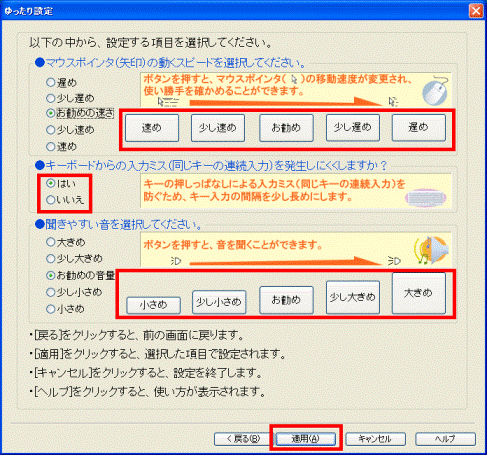
- 「設定を変更しました。」と表示されます。
「OK」ボタンをクリックします。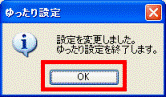
「ゆったり設定」画面が終了し、設定が有効になります。
「ゆったり設定」の設定を解除する
「ゆったり設定」の設定を以前の状態に戻します。
操作手順は次のとおりです。

- 「スタート」ボタン→「すべてのプログラム」→「ゆったり設定」の順にクリックします。
- 「ゆったり設定」画面が表示されます。
「設定を前の状態に戻す」をクリックし、チェックをつけます。 - 「次へ」ボタンをクリックします。
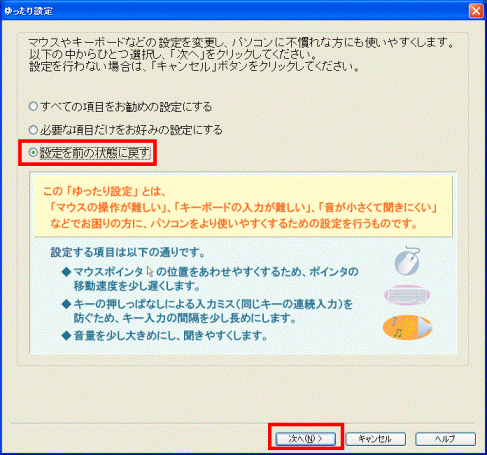
「以下の項目を、前の設定に戻します。」画面が表示されます。 - 「適用」ボタンをクリックします。
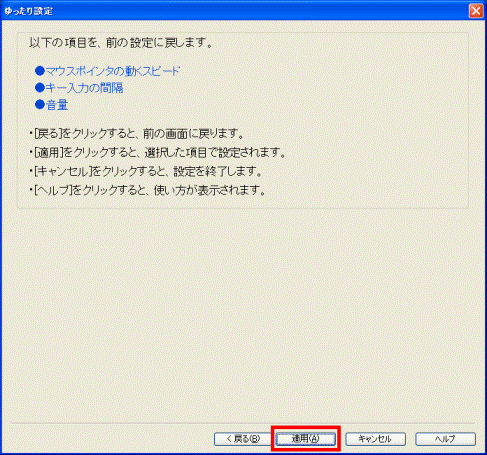
- 「設定を変更しました。」と表示されます。
「OK」ボタンをクリックします。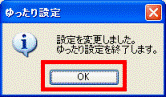
「ゆったり設定」画面が終了し、設定が前の状態に戻ります。



